Propaganda
 Skype Como o Skype funciona? [Tecnologia explicada] consulte Mais informação é uma das maneiras mais fáceis de conversar por vídeo com outras pessoas em todo o mundo gratuitamente. O uso do Skype é fácil, e a maioria das chamadas de vídeo oferece qualidade sólida e estabilidade de conexão. Muitos usam as videochamadas do Skype para negócios, enquanto outros podem usá-las para manter contato com amigos e familiares em todo o mundo.
Skype Como o Skype funciona? [Tecnologia explicada] consulte Mais informação é uma das maneiras mais fáceis de conversar por vídeo com outras pessoas em todo o mundo gratuitamente. O uso do Skype é fácil, e a maioria das chamadas de vídeo oferece qualidade sólida e estabilidade de conexão. Muitos usam as videochamadas do Skype para negócios, enquanto outros podem usá-las para manter contato com amigos e familiares em todo o mundo.
Embora o Skype seja ótimo para bate-papo por vídeo, ele não possui capacidade de gravar chamadas. Isso pode ser um problema se, por algum motivo, você precisar manter uma chamada de vídeo registrada para uso posterior ou se desejar criar um vídeo caseiro a partir do seu bate-papo por vídeo.
Existe, no entanto, uma maneira de gravar chamadas de vídeo do Skype gratuitamente.
Apresentando o Vodburner
Se você deseja gravar videochamadas do Skype e não se importa de pagar, você tem muitas opções. Se você não quiser pagar, no entanto, existe um programa que salta como líder - Vodburner.
O Vodburner permite gravar chamadas de vídeo do Skype gratuitamente, mas há duas condições simples. Se você e a pessoa com quem estiver na videochamada tiver o Vodburner instalado, poderá gravá-la gratuitamente, sem restrições. Se você possui o Vodburner, mas a outra pessoa não, ainda pode gravar gratuitamente, mas a chamada com uma marca d'água do Vodburner colocada nela. Você precisará pagar se não quiser a marca d'água em todas as chamadas.
Usando o Vodburner para gravar chamadas de vídeo
Instalar o Vodburner é simples. O instalador não é diferente do instalador para qualquer outro programa. Depois de instalar o Vodburner, no entanto, você precisará autorizar o uso do Vodburner com o Skype. O Skype exibirá uma notificação informando que o Vodburner está tentando obter acesso ao Skype, e isso deve ser aprovado clicando no Permitir acessoantes que o Vodburner funcione.
Depois que o Vodburner tiver acesso ao Skype, o Vodburner começará a gravar automaticamente assim que você fizer uma vídeo chamada do Skype. Uma barra de ferramentas do Vodburner ficará visível. Essa barra de ferramentas permitirá que você saiba que a chamada está gravando no momento. Você pode optar por interromper a gravação a qualquer momento pressionando o Pausa ou Pare botão. o Pausa O botão interromperá a gravação, mas continuará gravando no mesmo arquivo quando você retomar. Pare descartará a gravação e começará a gravar em um novo arquivo se você pressionar o registro botão novamente.

Se você não precisar gravar todas as suas vídeo chamadas, desative o recurso de gravação automática de chamadas no Vodburner. Para fazer isso, clique no Opções aba. Clique em Configurar e depois Gravação. Desmarque a caixa de seleção de gravação automática.
Edição de chamadas de vídeo
Depois de desligar uma ligação, você será solicitado a Visão e Editar notificação. Por padrão, o Vodburner grava em um formato proprietário que não pode ser lido por players de mídia. O Vodburner precisará de um momento para converter o arquivo em vídeo utilizável, e isso pode levar alguns minutos em computadores mais antigos. Após a conclusão desse processo, você será recebido pelo Console de pós-produção.
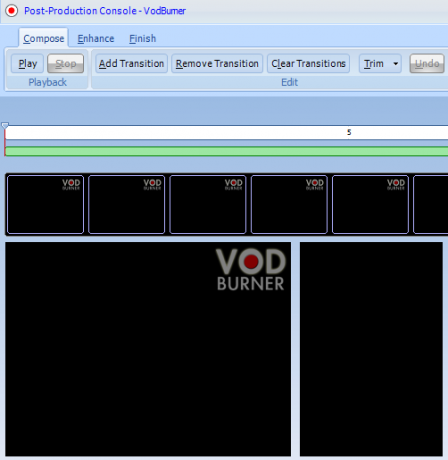
A pós-produção possui duas guias. o Compor guia é onde você faz qualquer edição que desejar. Por exemplo, se você estava discutindo alguns tópicos com um parceiro de negócios, mas havia algumas tangentes no meio, você pode adicionar transições e edite as partes da chamada menos importantes para criar uma apresentação profissional que possa ser mostrada para outros. As opções aqui são limitadas em geral. Se você precisar editar seriamente o vídeo, precisará usar um aplicativo de edição de vídeo independente, como Windows Movie Maker Faça vídeos de aparência rápida e profissional com o Windows Movie Maker (parte 1) consulte Mais informação ou iMovie - mas eles realizarão o trabalho para edições rápidas.
A segunda guia é chamada de Realçaraba. É aqui que você encontrará recursos de edição mais avançados, que incluem a capacidade de adicionar texto, fotos e áudio ao seu filme. Novamente, existem maneiras melhores de fazer isso com programas de edição de vídeo independentes, mas se você não tiver um disponível, poderá usar esses recursos.

A terceira guia é chamada de Terminaraba. É aqui que você conclui o vídeo e o converte em um formato de vídeo comumente utilizável. O Vodburner é compatível apenas com o formato .ASF, portanto, você precisará enviar o vídeo para salvar o vídeo nesse formato. O formato .ASF é bastante comum e você sempre pode convertê-lo com um aplicativo de edição de vídeo independente, se precisar que o vídeo esteja em um formato específico.
Record Away!
No geral, o Vodburner é muito fácil de usar. Não possui muitas opções ou recursos avançados, mas fornece funcionalidade básica por um preço muito atraente - grátis! Lembre-se de que as chamadas com outros usuários do Vodburner não têm marca d'água; portanto, seus amigos e familiares também instalam o Vodburner se você estiver em videochamadas com frequência.
Matthew Smith é um escritor freelancer que mora em Portland, Oregon. Ele também escreve e edita para o Digital Trends.